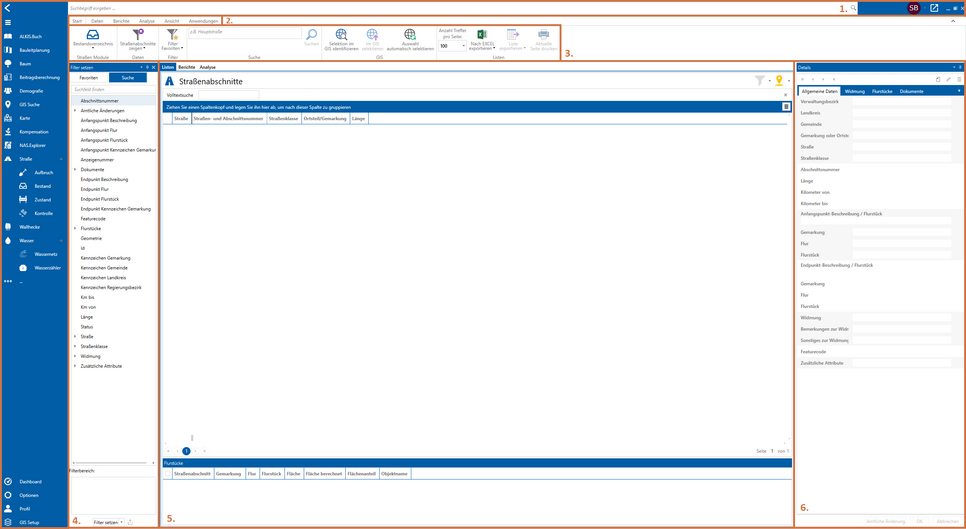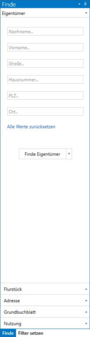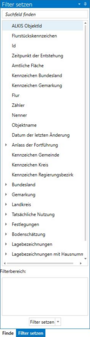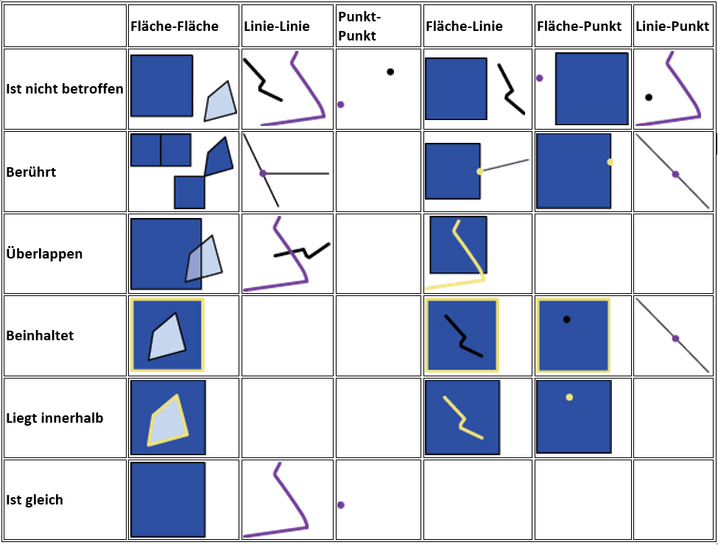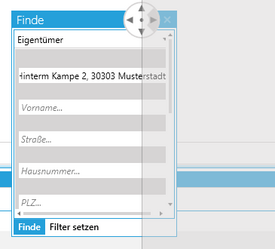Benutzeroberfläche
Die Benutzeroberfläche von promegis SOLUTION DESKTOP ist je nach Modul in vier oder fünf verschiedene Bereiche aufgeteilt. Hierbei wird zwischen den Werkzeugen, die sich unter den Reitern der Menüleiste befinden, und den Tabellen und Fenstern zur Ergebnisdarstellung unterschieden. Dazu kommen noch einige modulübergreifende Funktionen, die Ihnen immer in den Leisten oberhalb und seitlich des eigentlichen Moduls zur Verfügung stehen.
- Modulübergreifende Funktionen
- Menüleiste
- Werkzeugleiste / Allgemeine Bedienelemente
- Filter- und Suchbereich
- Ergebnisdarstellung
- Detailinformationen / Datensatz erzeugen, editieren und löschen
- Fenster in ihrer Position verschieben (im Screenshot nicht markiert)
1. Modulübergreifende Funktionen
Eine detaillierte Beschreibung aller modulübergreifenden Funktionen (obere Leiste, Modulleiste, globale Suche, Optionen, Profil, GIS Setup) finden Sie hier.
2. Menüleiste
Im oberen Bereich von promegis SOLUTION DESKTOP finden Sie die Menüleiste. Sie ist in verschiedene Kategorien unterteilt, die jeweils verschiedene Arbeitswerkezuge und Tools beinhalten. Die Menüpunkte Start, Berichte, Ansicht und Anwendungen finden sich in jedem unserer Module, abgesehen vom Modul promegis SOLUTION Karte, wieder. Im Modul promegis SOLUTION Demografie heißt der Reiter Berichte lediglich Demografie - Report.
3. Werkzeugleiste / Allgemeine Bedienelemente
Je nach dem in (2.) gewählten Menüpunkt, werden in diesem Bereich verschiedene Werkzeuge geladen. Jeder Menüpunkt besitzt eigene Werkzeuge. Alle Werkzeugleisten unterteilen sich weiter in Unterbereiche.
Hier finden Sie die Grundfunktionen eines jeden Moduls in promegis SOLUTION DESKTOP.
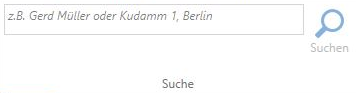
Der Unterbereich Suche ermöglicht das einfache und schnelle Suchen von Ergebnissen auf Grundlage einer festgelegten Such-Syntax. Ein Beispiel für die unterschiedlichen Such-Syntaxen finden Sie im Textfeld der Suchfunktion des Moduls.
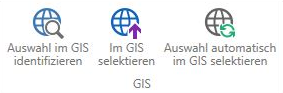
Der nächste Unterbereich GIS umfasst die Funktionen für die bidirektionale Kommunikation zwischen dem verwendeten GIS und promegis SOLUTION DESKTOP. Ergebnisse lassen sich als Geometrie Im GIS selektieren.
Diese Selektion kann auch automatisch erfolgen. Durch Klick auf Auswahl automatisch im GIS selektieren selektiert promegis SOLUTION DESKTOP die Geometrie zu jedem angeklickten Datensatz automatisch in dem von Ihnen verwendeten GIS.
Andersherum funktioniert dies natürlich auch: Klicken Sie auf Auswahl im GIS identifizieren, erkennt promegis SOLUTION DESKTOP die im GIS selektierte Geometrie und zeigt den dazugehörigen Datensatz in der Ergebnistabelle an.
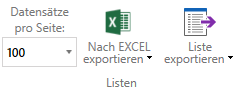
Im Unterbereich Listen finden Sie die Werkzeuge zum Datenexport und Drucken der Inhalte der Listenansicht. Unter anderem lässt sich auch hier die Anzahl der Datensätze pro Seite festlegen, die in der Ergebnistabelle angezeigt werden. Weitere Informationen hierzu finden Sie im Artikel Drucken und Export von Listen.
Abgesehen von promegis SOLUTION ALKIS.Buch und Demografie bieten alle Module den Unterbereich Daten an. Hier lässt sich der gesamte Datenbestand oder ein nach Standardsuchkriterien gefilterter Teilbestand auflisten. Im Modul promegis SOLUTION Bauleitplanung haben Sie hier auch die Möglichkeit, abgegebene Stellungnamen aufzurufen und über den dazugehörigen Button auch nach Excel zu exportieren.
Zusätzlich hierzu gibt es noch den Unterbereich Favoriten im Modul promegis SOLUTION ALKIS.Buch, der eine Auswahl von Flurstücken als Favorit zum späteren Wiederaufruf speichern kann. Mehr dazu finden Sie im Artikel zu ALKIS.Buch.
promegis SOLUTION DESKTOP ist in der Lage, einen Bericht zu einem bestimmten Datensatz zu generieren. Dieser enthält alle Informationen, die zu diesem Datensatz existieren.
Einen Bericht können Sie sich anzeigen lassen, indem Sie einen Doppelklick auf einen Datensatz in der Ergebnistabelle durchführen. Alternativ können die Berichte über den Reiter Berichte in der Menüleiste oder den gleichnamigen Reiter in der Ergebnisdarstellung aufgerufen werden. Beide Reiter gehören zusammen und wird der eine angeklickt, öffnet sich der andere automatisch mit.
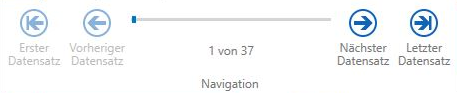
In der Werkzeugleiste sehen Sie nun die Navigation, mit der Sie bequem durch die einzelnen Berichte zu den entsprechenden Datensätzen Ihres Ergebnisses navigieren können. Die Anzahl der Berichte entspricht dabei der Anzahl der Datensätze in der Ergebnistabelle. Wenden Sie also einen Filter auf die Tabelle an, verringert sich gleichzeitig auch die Anzahl der generierten Berichte.
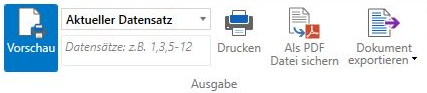
Im Unterbereich Ausgabe sehen Sie den Button Vorschau, welcher aktiviert und deaktiviert werden kann. Ist er aktiviert, sehen Sie die Vorschau und Anzahl der einzelnen Seiten, die zum aktuell ausgewählten Bericht gehören, links neben dem eigentlichen Bericht.
Neben dem Button ist eine Auswahlbox und ein Textfeld zu sehen. In der Auswahlbox können Sie festlegen, welche Berichte gedruckt oder exportiert werden sollen. In der Auswahlbox stehen drei Optionen zur Verfügung: Wählen Sie Aktueller Datensatz, so wird der aktuell ausgewählte Datensatz festgelegt und wählen Sie Alle Datensätze, werden dementsprechend alle verfügbaren Datensätze festgelegt. Entscheiden Sie sich an dieser Stelle für Bestimmte Datensätze, können Sie die Nummern, die den Datensätzen entsprechen, in das Textfeld unter der Auswahlbox eintippen.
Die festgelegten/ausgewählten Datensätze können per Klick auf Drucken als Bericht gedruckt und per Klick auf Als PDF sichern oder Dokument exportieren exportiert werden. Weitere Informationen hierzu finden Sie im Artikel Drucken und Ausgabe von Berichten.
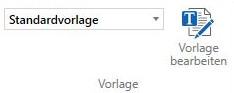
Auch können Berichtsvorlagen ausgewählt, erstellt und/oder bearbeitet werden. Dafür steht die Auswahlbox im Unterbereich Vorlage zur Verfügung. Per Klick auf den Button Vorlage bearbeiten öffnet sich das Fenster Reportvorlagen, in dem neue Vorlagen hinzugefügt, bearbeitet oder entfernt werden können.
Um eine Vorlage zu bearbeiten, müssen Sie die gewünschte Vorlage per Klick auf Speichern lokal auf Ihrem System speichern. Darauf öffnet sich der List & Label Reportdesigner. Haben Sie alle Änderungen gemacht, können Sie die Datei abspeichern und über das Feld Datei zum Hochladen in promegis SOLUTION DESKTOP wieder zu einer Vorlage hinzufügen oder hierfür einen neuen Datensatz anlegen. Die Standardvorlage bleibt dabei in jedem Fall erhalten. Sie kann nicht ausgetauscht oder geändert werden.
Weitere Informationen hierzu finden Sie im Artikel Drucken und Ausgabe von Berichten.
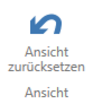
Da Sie in promegis SOLUTION DESKTOP die Möglichkeit haben, die Anordnung der Elemente in der Benutzeroberfläche Ihren persönlichen Vorlieben anzupassen, finden Sie unter diesem Menüpunkt den Button Ansicht zurücksetzen. Beim Klick auf ihn gelangen Sie zurück zur Standardanordnung der Elemente. Um die Standardansicht zurückzusetzen, startet sich das Programm automatisch neu.
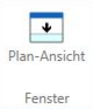
Der Unterbereich Fenster ermöglicht Ihnen, die Ansicht weiter Ihren Bedürfnissen anzupassen. Innerhalb der Module können Sie hier verschiedene Fenster sichtbar und unsichtbar schalten. Die Schaltflächen unterscheiden sich von Modul zu Modul. Als Beispiel sei hier die Planansicht aus der Bauleitplanung genannt.

Unter dem Menüpunkt Anwendungen haben Sie die Möglichkeit, Funktionen anderer Module innerhalb des aktuell genutzten Modules zu verwenden. Nutzen Sie z. B. promegis SOLUTION ALKIS.Buch und suchen nach einer Adresse, können Sie nun Einwohner, Pläne, Straßen- oder Wasserobjekte, Kompensationsflächen oder Bäume zu einem bestimmten Flurstück ermitteln oder eine demografische Auswertung erstellen. Anschließend öffnet sich das dafür benötigte Modul und das von Ihnen angeforderte Ergebnis wird angezeigt. Im Menüpunkt Start über Zurück gelangen Sie wieder zum zuletzt geöffneten Modul.
Die verfügbaren Anwendungen hängen vom benutzten Modul ab sowie davon, welche der Module lizensiert wurden. Besäßen Sie in diesem Beispiel kein promegis® SOLUTION Baum, könnten Sie auch keine Bäume zum Flurstück ermitteln. Im Bild zu sehen ist beispielhaft der Anwendungsreiter von ALKIS.Buch.
Im linken Bereich der Werkzeugleiste, neben den einzelnen Buttons, sehen Sie einen aufklappbaren Reiter und ein Textfeld. Über den Reiter kann ein Operator gesetzt werden. Dieser ist standardmäßig Ist von der aktuellen Auswahl betroffen. Ist er gewählt, werden z.B. alle Einwohner, die von der aktuellen Auswahl, also dem aktuell in der Tabelle angezeigten Ergebnis, betroffen sind, ermittelt. Wählt man hier beispielsweise den Operator Ist nicht betroffen, so werden alle Einwohner, die außerhalb der aktuellen Auswahl liegen, ermittelt. Dieser Operator ist quasi das Gegenteil zum Standardoperator. Auch sind hier noch weitere Operatoren wie Berührt die aktuelle Auswahl, Kreuzt die aktuelle Auswahl, etc. verfügbar. Über das Textfeld kann ein optionaler Puffer festgelegt werden, der bei der Ermittlung des Ergebnisses über die einzelnen Anwendungen berücksichtigt wird. Geben Sie dort z.B. 10 m an, werden alle benachbarten Objekte eines anderen Moduls gesucht, die innerhalb der Geometrie des selektierten Objekts plus einem Radius von 10 m liegen. Dies kann z.B. beim Suchen von Bäumen oder Wasserleitungen sinnvoll sein.
Informationen über die modulspezifischen Menüpunkte und dazugehörigen Werkzeuge können Sie auf der Seite des entsprechenden Moduls nachlesen. Auch finden sich dort nähere Informationen über die Anwendungsmöglichkeiten innerhalb eines Moduls. Beide Beschreibungen können Sie dort unter dem Punkt Werkzeuge / Bedienelemente lesen.
4. Filter- und Suchbereich
Finde:
Das Feld Finde links unten im Filterbereich wird auch als allgemeine Suche betitelt. Es findet sich lediglich im Modul promegis SOLUTION ALKIS.Buch wieder. ALKIS Buch bietet hier umfangreiche Suchoptionen. Sie können Flurstücke über die Suche nach folgenden Attributen ermitteln:
- Eigentümer
- Flurstück
- Adresse
- Grundbuchblatt
- Nutzung
Haben Sie Ihre Auswahl getroffen, klicken Sie auf den entsprechenden Finde ... Button und promegis SOLUTION DESKTOP wird das Ergebnis in der Ergebnistabelle anzeigen.
Demografie bietet an dieser Stelle ebenfalls die Möglichkeit zu suchen, beschränkt sich in diesem Falle jedoch nur auf das Ermitteln der Daten über die explizite Person, mitsamt optionaler Adress- und Geburtstagsabfrage.
Das Modul promegis SOLUTION Bauleitplanung beinhaltet lediglich die Funktion der allgemeinen Suche, Ergebnisse über die Angabe der Adresse zu finden. Der Reiter heißt hier auch nicht Finde, sondern einfach Adresse suchen.
Filter setzen:
Der Reiter Filter setzen wird auch als komplexe Suche bezeichnet. Er befindet sich, wie auch der Reiter Finde, links unten im Filterbereich. Das Fenster ist in zwei Bereiche unterteilt: Favoriten und Suche. Im Bereich Suche können Sie Ihre Filter formulieren und optional abspeichern oder teilen. Diese Filter können Sie im Bereich Favoriten mit nur einem Klick wieder aufrufen, bearbeiten oder löschen. Details dazu finden Sie weiter unten im Abschnitt Filter abspeichern, teilen, editieren. Die nachfolgenden Erläuterungen beziehen sich auf den Bereich Suche.
Sie können verschiedene Suchkriterien einfach per Drag and Drop in das Filterfeld ziehen und diese mit unterschiedlichen Zeichenoperatoren (<, >, <=, >=, etc.) eingrenzen oder die Suchanfrage durch Anhaken in der Liste mit dem Ist gleich Operator behandeln. Bei Operatoren wie zwischen müssen die einzelnen Werte mit einem Semikolon voneinander getrennt werden.
Hier sehen Sie die komplette Vorgehensweise, um Filter zu setzen:
- Das Kriterium, nach dem gesucht werden soll, ziehen Sie einfach per Drag and Drop in das Filterfeld.
- Anschließend öffnet sich das Fenster Filter setzen.
- Sie können eine Auswahl per Anhaken in der Liste treffen, die mit dem Operator Ist gleich behandelt wird.
- Alternativ können Sie die beiden Textfelder unter der Liste nutzen, um Suchanfragen mit den besagten Zeichenoperatoren durchzuführen.
- Mit Bestätigung der Auswahl über Suchen werden die Ergebnisse in der Ergebnistabelle angezeigt.
- Alternativ können Sie Ihre Auswahl auch mit Übernehmen dem Filterbereich hinzufügen, um danach ein weiteres Filter hinzuzufügen. Fügen Sie weitere Filter hinzu, werden die Ergebnisse dementsprechend genauer gefiltert.
Räumliches Filter:
Klicken Sie auf den Pfeil neben Räumliches Filter, steht Ihnen zusätzlich die Möglichkeit offen, Filterabfragen in Bezug auf Geometrien im GIS durchzuführen. Dafür müssen Sie Ihr GIS sowie das Projekt darin geöffnet haben. Es muss eine Geometrie selektiert sein, damit diese über den Button GIS Geometrie übernehmen in das räumliche Filter von promegis SOLUTION DESKTOP übernommen werden kann. Anschließend stehen Ihnen Abfragen bereit im Stil von "Ist die Geometrie von der aktuellen Auswahl in promegis SOLUTION DESKTOP betroffen?". Auch hierfür stehen mehrere Operatoren unter dem aufklappbaren Reiter Abfrage zur Verfügung.
Bedeutung der Suchoperatoren:
- Beinhaltet die aktuelle Auswahl: Das Ergebnis beinhaltet die komplette Suchgeometrie.
- Liegt innerhalb der aktuellen Auswahl: Das Ergebnis liegt komplett innerhalb der Suchgeometrie.
- Berührt die aktuelle Auswahl: Das Ergebnis und die Suchgeometrie berühren sich in einem Punkt.
- Ist nicht betroffen: Das Ergebnis und die Suchgeometrie berühren sich in keinem Punkt.
- Ist gleich der aktuellen Auswahl: Das Ergebnis und die Suchgeometrie sind genau deckungsgleich.
- Kreuzt die aktuelle Auswahl: Das Ergebnis wird von der Suchgeometrie, die eine Linie sein muss, durchkreuzt.
- Überlappt die aktuelle Auswahl: Teile der Suchgeometrie überlappen das Ergebnis. Komplett innerhalb der Suchgeometrie liegende Objekte sind nicht Teil des Ergebnisses.
- Überschneidet die aktuelle Auswahl: Überlappt oder Beinhaltet
- Ist von der aktuellen Auswahl betroffen: Überlappt oder Ist gleich oder Liegt innerhalb oder Beinhaltet.
Filter abspeichern, teilen, editieren
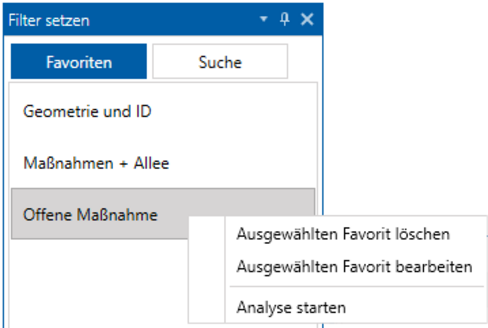
Möchten Sie den Filter nachträglich bearbeiten, führen Sie einen Doppelklick auf den gesetzten Filter durch. Das Fenster Filter setzen öffnet sich erneut und Sie können die Anfrage nachträglich bearbeiten.
Alternativ können Sie Ihren Filter zur erneuten Wiederverwendung abspeichern. Klicken Sie dazu auf den kleinen Button neben der Schaltfläche Filter setzen. Es öffnet sich das Fenster Filter speichern und teilen. Hier können Sie den Filter durch Eingabe einer Bezeichnung und einer optionalen Beschreibung abspeichern. Je nach Berechtigung können Sie den Filter für andere Nutzer oder Nutzergruppen freigeben oder seine Freigabe auf bestimmte Kartenprojekte einschränken. Ohne Eingaben zur Freigabe wird der Filter als Ihr privater Favorit abgespeichert.
Ihre gespeicherten und geteilten Filter finden Sie zum einen im Reiter Start unter dem Button Filter Favoriten, zum anderen im Fenster Filter setzen im Bereich Favoriten. Dort können Sie einen Filter mit einem einfachen Klick erneut ausführen. Per Rechtsklick gelangen Sie an die Menüpunkte Ausgewählten Favorit löschen und Ausgewählten Favorit bearbeiten. Mit letzterer Option können Sie z.B. den Namen des Filters oder die Freigabe für andere Nutzer nachträglich ändern. Das Programm speichert an Ihrem Nutzer den Fensterbereich ab, an dem Sie sich beim Schließen des Moduls befinden (Favoriten oder Suche).
Übersicht / Explorer:
Im Modul promegis SOLUTION Bauleitplanung befindet sich in diesem Bereich zusätzlich der Reiter Übersicht. Hier finden Sie eine Übersicht aller im System eingepflegten Pläne, sortiert nach Ortsteilen. Durch das Anklicken eines Ortsteils werden sämtliche dazugehörigen Pläne mitsamt Änderungen in der Ergebnistabelle anzeigt. Innerhalb der Übersicht der Pläne kann weiter nach den einzelnen Bebauungsplänen gefiltert werden. Zu den einzelnen Plänen lassen sich hier auch die dazugehörigen Änderungen sowie Dokumente anzeigen.
Im Modul promegis SOLUTION Kompensation gibt es noch einen anderen Reiter. Dieser heißt Explorer, funktioniert dabei aber sehr ähnlich wie der Reiter Übersicht aus dem Modul promegis SOLUTION Bauleitplanung. Im Explorer finden Sie ein Verzeichnis zu Vorhaben sowie ein Verzeichnis zu Flächenpools:
Den Inhalt des Explorers können Sie per Klick auf den kleinen Pfeil vor einem Eintrag aufklappen. Die Vorhaben sind erst in Gemeinden und dann in Ortsteile gegliedert. Diese lassen sich aber auch noch weiter in die entsprechenden Flächen und noch weiter in die dazugehörenden Maßnahmen unterteilen.
Selbes gilt für das Flächenpool Verzeichnis, in dem jedoch keine Vorhaben, sondern die einzelnen verfügbaren Flächenpools mitsamt den untergeordneten Flächen und den darunter geordneten Maßnahmen aufgelistet sind.
Klicken Sie dabei nicht auf einen der Pfeile, sondern direkt auf einen Eintrag, wird dessen Inhalt in die Ergebnistabelle geladen. Nähere Informationen zu Vorhaben, Flächen, Maßnahmen und Pools bzw. Flächenpools finden Sie in dem Artikel Start im Unterbereich Werkzeuge zu diesem Modul.
5. Ergebnisdarstellung
Der Bereich der Ergebnisdarstellung teilt sich in mehrere Reiter auf. Standardmäßig sehen Sie hier die Darstellung der Ergebnistabelle. Diese befindet sich immer unter dem Reiter Daten bzw. Listen im Bereich oben links. Ein weiterer Reiter, der in allen Modulen abgesehen von Demografie vertreten ist, heißt Berichte. Hier lassen sich Berichte zu den einzelnen Datensätzen erstellen, exportieren oder direkt ausdrucken. Weitere Informationen hierzu finden Sie im Artikel Drucken und Ausgabe von Berichten.
Auch finden sich an dieser Stelle weitere modulspezifische Reiter. Details dazu finden Sie in den Artikel zum entsprechenden Modul.
Die Ergebnisse in promegis SOLUTION DESKTOP werden in Form einer Tabelle angezeigt. Über die in Punkt 2 unter Start und in Punkt 3 erläuterten Filterfunktionen und Möglichkeiten, einen Datenbestand darzustellen, lässt sich ein Teilbestand oder der komplette Datenbestand auflisten. Wie unter Start bereits erwähnt, lässt sich die Anzahl der anzuzeigenden Datensätze pro Seite individuell festlegen.
Am Fuß der Ergebnistabelle wird die Summe aller Datensätze sowie die Anzahl der aktuell dargestellten Datensätze angezeigt.
Im Tabellenkopf, auf der rechten Seite, sehen Sie den Button mit drei horizontalen Linien, mit dem Sie die Spalten der Tabelle auswählen können. Hierüber lässt sich festlegen, welche Informationen in der Ergebnistabelle angezeigt werden sollen. Einzelne Spalten können somit beliebig ein- und ausgeschaltet werden.
Vor jedem Datensatz in der Tabelle befindet sich ein '+'. Klicken Sie es an, so öffnet sich eine Untertabelle, aus der weitere Informationen zum aktuellen Datensatz entnommen werden können. Ein Klick auf das '-' schließt diese wieder. Teilweise sind diese Informationen in weitere Reiter unterteilt. Als Beispiel sei an dieser Stelle wieder das Modul promegis SOLUTION ALKIS.Buch genannt: Zu einem Flurstück lassen sich hier unter anderem Informationen zum Eigentümer, zum Grundbuchblatt, der Nutzung oder zur Festlegung ermitteln. Die zur Verfügung stehenden Optionen sind hierbei von Modul zu Modul leicht unterschiedlich.
6. Detailinformationen / Datensatz erzeugen, editieren und löschen
Nicht in jedem Modul steht das Fenster für die Detailinformationen zur Verfügung. Ist dies der Fall, gehört der Bereich des Detailfensters mit zum Bereich der Ergebnisdarstellung.
Die Module, die das Detailfenster besitzen, sind promegis SOLUTION Bauleitplanung, Straße, Wasser, Kompensation und Demografie. Die Module promegis SOLUTION Kompensation und Demografie funktionieren hier ein wenig anders, weshalb Sie die Informationen hierzu am Ende dieses Punktes nachlesen können.
Im Detailfenster sehen Sie sämtliche Details, die zu einem Datensatz existieren. Um diese anzusehen, müssen Sie einfach einen Datensatz anklicken, worauf dessen Details sofort geladen und angezeigt werden.
Durch einen Klick auf das Stiftsymbol, oben rechts, können Sie die Details des aktuellen Datensatzes bearbeiten. Haben Sie dies getan, speichern Sie die Änderungen per Klick auf OK. Möchten Sie den gesamten Datensatz löschen, klicken Sie auf das Mülleimersymbol direkt rechts neben dem Stiftsymbol. Soll ein komplett neuer Datensatz angelegt werden, klicken Sie links auf das Blattsymbol. Füllen Sie die Felder aus und bestätigen mit OK. Der Datensatz wurde gespeichert.
Eine Besonderheit bieten hier die Module promegis SOLUTION Straße und Bauleitplanung: Geometrien können in diesem Fenster direkt, per Klick auf GIS Geometrie übernehmen, aus dem GIS übernommen und mit dem neuen Datensatz verknüpft werden.
Auch lassen sich hier je nach Modul Dokumente an einen Datensatz anhängen. Um das zu erreichen, klicken Sie beim Anlegen eines neuen Datensatzes oder beim Editieren eines Datensatzes auf Hinzufügen / Ändern unter Dokumente. Der Dateimanager öffnet sich und Sie können Ihre Dateien hochladen, indem Sie sie direkt per Drag and Drop aus dem Windows Explorer in den Dateimanager ziehen. Per Rechtsklick auf eine Datei kann diese auch wieder entfernt werden. Im Modul promegis SOLUTION Bauleitplanung kann der Dateimanager auch über den Reiter Daten, mit anschließendem Klick auf Dateien und Dokumente verwalten, geöffnet werden, da die Verwaltung von Dokumenten und Dateien hier eine zentrale Rolle spielt.
Das Detailfenster im Modul promegis SOLUTION Kompensation funktioniert recht ähnlich. Jedoch hängt der Inhalt der Informationen mit der zuvor getroffenen Auswahl über die Daten, mit denen gearbeitet werden soll, also Vorhaben, Flächen, Maßnahmen oder Pools, zusammen. Diese Auswahl kann unter dem Menüpunkt Start im Unterbereich Auswahl in der Werkzeugleiste getroffen werden.
Weitere Informationen hierzu finden Sie im Artikel zu Kompensation.
Bei dem Modul promegis SOLUTION Demografie liegt das Detailfenster zwar an derselben Stelle, erfüllt jedoch eine andere Aufgabe:
In Demografie lassen sich über dieses Fenster direkt Demografische Analysen durchführen. Mit der Besonderheit, dass bei der Analyse optional Rücksicht auf Filter genommen und Vergleiche durchgeführt werden können. Der genaue Inhalt, um den sich die Analyse dreht, kann natürlich ebenfalls festgelegt werden.
7. Fenster in ihrer Position verschieben
Die Benutzeroberfläche wurde so gestaltet, dass sie den Wünschen des Nutzers entsprechend verschoben werden kann. Die einzelnen Bereiche lassen sich beliebig in ihrer Größe und Position ändern. Die änderbaren Bereiche entsprechen den nummerierten Bereichen 4 und 6 des oben stehenden Screenshots (dies sind in der Regel die Bereiche Filter setzen bzw. Finde und die Detailinformationen).
Um die Position zu verändern, gehen Sie mit der Maus auf den oberen, blau hinterlegten Teil des zu verändernden Feldes und halten die linke Maustaste gedrückt. Das Feld wird sich von der Hauptanwendung lösen und Sie können das neue Fenster beliebig auf Ihrem Bildschirm positionieren oder über die Ränder größer oder kleiner ziehen. Halten Sie die linke Maustaste jedoch gedrückt und das Fenster somit weiter fest, erscheinen kleine Pfeile an den Stellen, an denen das Fenster wieder in der Hauptanwendung angedockt werden kann. Fahren Sie dazu mit der Maus über den entsprechenden Pfeil und lassen die linke Maustaste los. Das Fenster befindet sich wieder in der Hauptanwendung, an der von Ihnen gewünschten Position.
Sind Sie mit der Ansicht unzufrieden, kann sie über den Menüpunkt Ansicht mit anschließendem Klick auf Ansicht zurücksetzen zur Standardeinstellung zurückgesetzt werden.